Python+OpenCV4:读写输入和输出的简单实践(图片、视频、摄像头)
典型的文件处理流程如下:
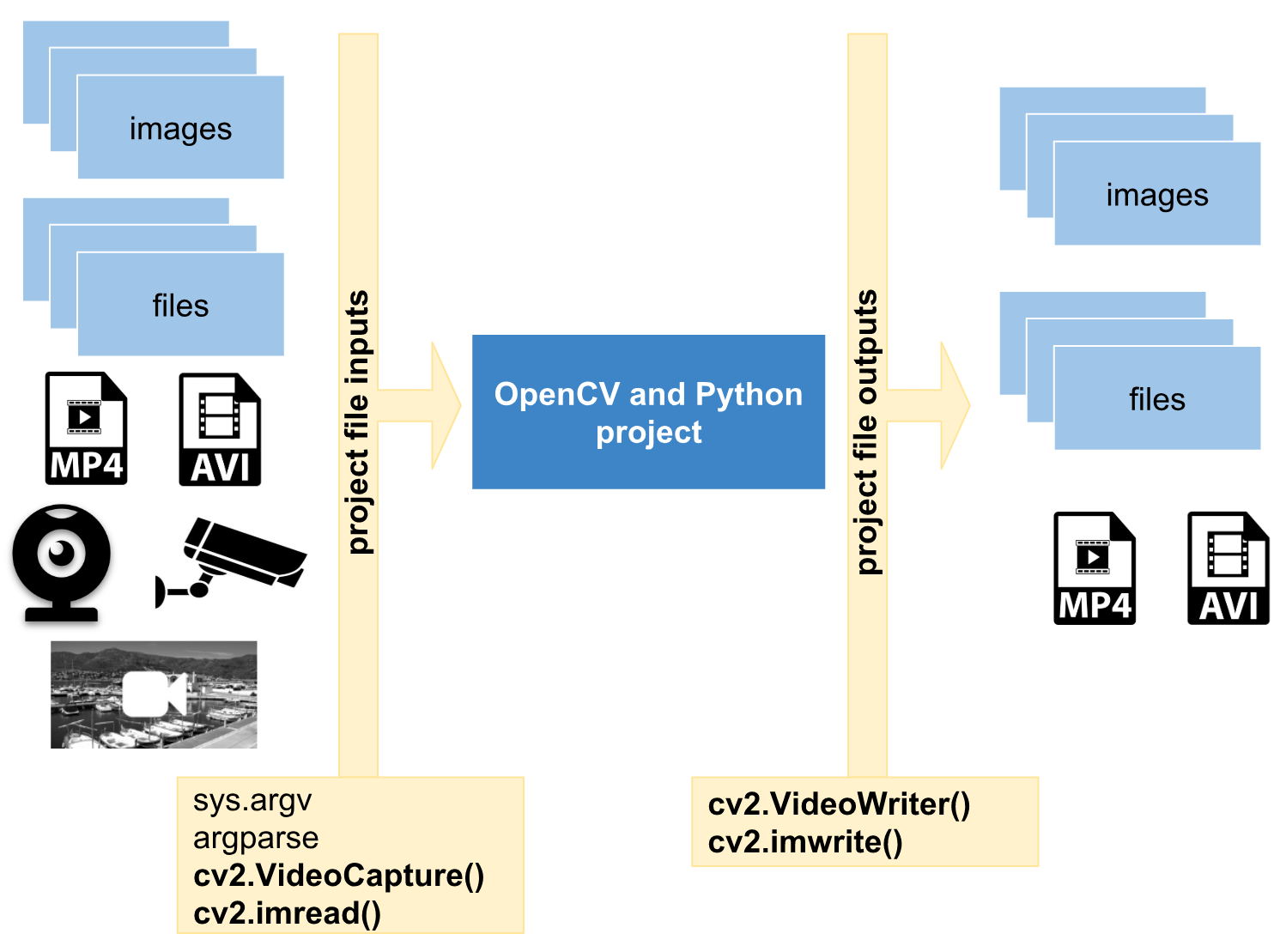
利用命令行参数
sys.argv
命令行参数是读取文件时常用的方式。
命令行参数保存在 sys.argv 的列表中,列表的第一个元素是脚本名称,后面的元素是命令行参数:
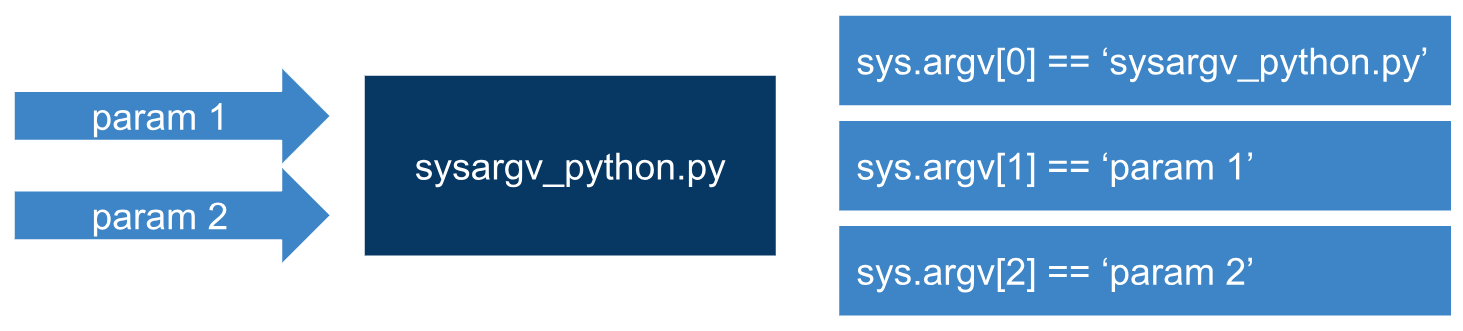
通过以下脚本 sys_argv.py 可以熟悉命令行参数的获取:
import sys
print(f'运行的脚本名是:{sys.argv[0]}')
print(f'sys.argv 列表的长度是:{len(sys.argv)}')
print(f'该脚本的参数是:{sys.argv[1:]}')
运行命令 python sys_argv.py 666 yu 可以得到以下输出:
运行的脚本名是:sys_argv.py
sys.argv 列表的长度是:3
该脚本的参数是:['666', 'yu']
argparse
当程序比较复杂时,我们一般不会直接使用 sys.argv,而应该使用 Python 的标准库 argparse。
argparse 做了一些封装。使用 argparse,程序可以识别需要哪些参数,如何解析参数,以及提供帮助信息和使用信息,也提供自动化的错误信息。
下面是使用 argparse 的示例:
import argparse # 创建 ArgumentParser 对象,参数会自动保存到该对象中
# description 在使用 -h/--help 的时候会显示这个文本
parser = argparse.ArgumentParser(description='某图像处理') # 添加参数
# 第一个参数是给 parser 添加的变量
# type 指定类型
# help 解释参数
parser.add_argument('image', type=str, help='图像路径') # 调用 parse_args() 可以获取参数
args = parser.parse_args()
print(args.image)
运行命令 python argparse_demo.py '../data/yiquan.jpeg' ,可以输入:
../data/yiquan.jpeg
更多关于 argparse 的用法参考:argparse — Parser for command-line options, arguments and sub-commands
读写图片
读入图片
一个利用参数读取图片的例子:
"""
读取图片
"""
import argparse
import cv2 # 创建 ArgumentParser 对象
parser = argparse.ArgumentParser() # 添加参数,默认类型是字符串
parser.add_argument('path_image', help='图像路径') # 解析参数
args = parser.parse_args() # 根据图像路径加载输入图像
image = cv2.imread(args.path_image)
cv2.imshow('loaded image', image)
cv2.waitKey(0)
cv2.destroyAllWindows()
输入命令 python argparse_load_image.py ../data/yiquan.jpeg ,可以显示图片。
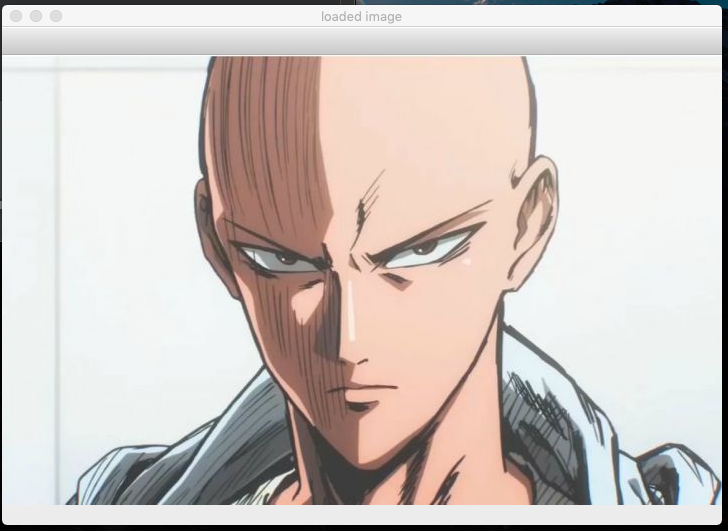
读入/处理/写入图片
标准的图像处理流程有读取、处理、保存,以下是一个该流程的简单示例:
"""
读入/处理/写入图片
运行脚本 python argparse_load_processing_save_image.py [path_image_input] [path_image_output]
"""
import argparse
import cv2 parser = argparse.ArgumentParser() parser.add_argument('path_image_input', help='图像输入的路径') parser.add_argument('path_image_output', help='图像输出的路径') args = parser.parse_args() image_input = cv2.imread(args.path_image_input) # 把彩色图片变为灰度图片
gray_image = cv2.cvtColor(image_input, cv2.COLOR_BGR2GRAY) cv2.imshow('gray image', gray_image) # 保存处理后的文件
cv2.imwrite(args.path_image_output, gray_image) cv2.waitKey(0) cv2.destroyAllWindows()
运行脚本后的效果如下:

并且在参数指定的目录保存一张 result.jpeg 图片。
读取摄像头数据和视频文件
读取+处理
OpenCV 的 cv2.VieoCapture 可以根据不同源(如图像序列、视频文件、摄像头),进行视频捕捉。
"""
读取摄像头数据
处理数据并且展示数据
"""
import argparse
import cv2 parser = argparse.ArgumentParser() parser.add_argument('index_camera', type=int, help='摄像头编号') args = parser.parse_args() capture = cv2.VideoCapture(args.index_camera) # 获取 capture 的一些属性
frame_width = capture.get(cv2.CAP_PROP_FRAME_WIDTH)
frame_height = capture.get(cv2.CAP_PROP_FRAME_HEIGHT)
fps = capture.get(cv2.CAP_PROP_FPS)
print(frame_width, frame_height, fps) if capture.isOpened() is False:
print('Error openning the camera') while capture.isOpened():
ret, frame = capture.read() if ret:
# 显示摄像头捕获的帧
cv2.imshow('Input frame from the camera', frame) # 把摄像头捕捉到的帧转换为灰度
gray_frame = cv2.cvtColor(frame, cv2.COLOR_BGR2GRAY) # 显示处理后的帧
cv2.imshow('Grayscale input camera', gray_frame) # cv2.waitKey()这个函数是在一个给定的时间内(单位ms)等待用户按键触发
# 如果用户没有按下按键,则继续等待(循环)
if (cv2.waitKey(10) & 0xFF) == ord('q'):
break
else:
break capture.release()
cv2.destroyAllWindows()
注意运行脚本的时候不要在 IDE 下运行,尽量在终端上直接运行。比如我在 PyCharm 里运行,就出现了以下错误:
Abort trap: 6
在终端上运行脚本可以解决该问题。注意需要设置摄像头参数(比如 0): python read_camera.py 。
(cv2.waitKey(10) & 0xFF) == ord('q') 这条命令的含义可以参考 What's 0xFF for in cv2.waitKey(1)? 中的回答。
成功运行脚本之后,可以出现两个窗口,一个是捕捉摄像头的窗口,另一个是处理成灰度图像的窗口。点击 q 键可以退出应用。
保存某一帧到硬盘
稍加修改,可以在按 c 键的时候,把某时刻的帧保存在硬盘上。
"""
读取摄像头数据
处理数据并且展示数据
"""
import argparse
import cv2 parser = argparse.ArgumentParser() parser.add_argument('index_camera', type=int, help='摄像头编号') args = parser.parse_args() capture = cv2.VideoCapture(args.index_camera) # 获取 capture 的一些属性
frame_width = capture.get(cv2.CAP_PROP_FRAME_WIDTH)
frame_height = capture.get(cv2.CAP_PROP_FRAME_HEIGHT)
fps = capture.get(cv2.CAP_PROP_FPS)
print(frame_width, frame_height, fps) if capture.isOpened() is False:
print('Error openning the camera') frame_index = 0
while capture.isOpened():
ret, frame = capture.read() if ret:
# 显示摄像头捕获的帧
cv2.imshow('Input frame from the camera', frame) # 把摄像头捕捉到的帧转换为灰度
gray_frame = cv2.cvtColor(frame, cv2.COLOR_BGR2GRAY) # 显示处理后的帧
cv2.imshow('Grayscale input camera', gray_frame) # cv2.waitKey()这个函数是在一个给定的时间内(单位ms)等待用户按键触发
# 如果用户没有按下按键,则继续等待(循环)
if (cv2.waitKey(10) & 0xFF) == ord('q'):
break
if (cv2.waitKey(10) & 0xFF) == ord('c'):
frame_name = f'camera_frame_{frame_index}.png'
gray_frame_name = f'grayscale_camera_frame_{frame_index}.png'
cv2.imwrite(frame_name, frame)
cv2.imwrite(gray_frame_name, gray_frame)
frame_index += 1
else:
break capture.release()
cv2.destroyAllWindows()
读取视频文件
读取视频文件和读取图片文件类似。
在 http://samples.mplayerhq.hu/ 里面找到合适的视频文件。
"""
读取视频数据
"""
import argparse
import cv2 parser = argparse.ArgumentParser() parser.add_argument('video_path', help='视频文件路径') args = parser.parse_args() capture = cv2.VideoCapture(args.video_path) if capture.isOpened() is False:
print('Error openning the video') while capture.isOpened(): ret, frame = capture.read()
if ret:
# 显示摄像头捕获的帧
cv2.imshow('Original frame from the video file', frame) # 把摄像头捕捉到的帧转换为灰度
gray_frame = cv2.cvtColor(frame, cv2.COLOR_BGR2GRAY) # 显示处理后的帧
cv2.imshow('Grayscale frame', gray_frame) # cv2.waitKey()这个函数是在一个给定的时间内(单位ms)等待用户按键触发
# 如果用户没有按下按键,则继续等待(循环)
if (cv2.waitKey(10) & 0xFF) == ord('q'):
break
else:
break capture.release()
cv2.destroyAllWindows()
运行脚本: python read_video_file.py ../data/DSCF1928_fish.AVI 。
我所使用的测试视频文件在这里下载。
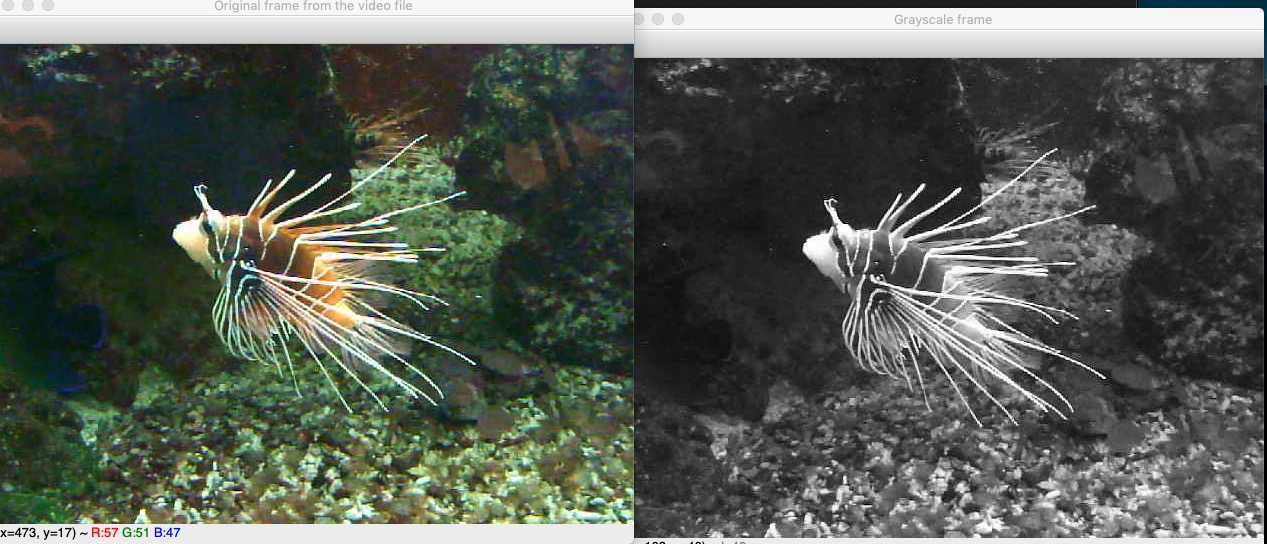
保存一个视频文件
使用 cv2.VideoWriter 可以写入视频文件。
FPS 是一个很重要的指标,它表示每秒处理多少个帧。FPS 越大往往视频的流畅度就越高。
视频编码(video code)用于压缩和解压一个数字视频。压缩视频格式往往遵循成为视频压缩标准或者视频编码格式的标准。
OpenCV 提供了 FOURCC,用于指定视频编码。此外,视频文件格式用于存储数字视频数据,常见的格式有 AVI(*.avi)、MP4(*.mp4)、QuickTime(*.mov)。
下图显示了使用 cv2.VideoWriter 需要考虑的一些因素。

以下是使用本地摄像头作为输入,转换为灰度后保存为本地视频文件。
"""
接收摄像头参数
然后写入视频文件
""" import cv2
import argparse parser = argparse.ArgumentParser() parser.add_argument("output_video_path", help="path to the video file to write")
args = parser.parse_args() capture = cv2.VideoCapture(0) frame_width = capture.get(cv2.CAP_PROP_FRAME_WIDTH)
frame_height = capture.get(cv2.CAP_PROP_FRAME_HEIGHT)
fps = capture.get(cv2.CAP_PROP_FPS)
print(f'CV_CAP_PROP_FRAME_WIDTH: {frame_width}')
print(f'CV_CAP_PROP_FRAME_HEIGHT: {frame_height}')
print(f'CAP_PROP_FPS: {fps}') fourcc = cv2.VideoWriter_fourcc(*'XVID') # 最后一个参数指是否使用彩色图像
out_gray = cv2.VideoWriter(args.output_video_path, fourcc, int(fps), (int(frame_width), int(frame_height)), False) while capture.isOpened(): ret, frame = capture.read()
if ret is True: gray_frame = cv2.cvtColor(frame, cv2.COLOR_BGR2GRAY) out_gray.write(gray_frame) cv2.imshow('gray', gray_frame)
if cv2.waitKey(1) & 0xFF == ord('q'):
break
else:
break capture.release()
out_gray.release()
cv2.destroyAllWindows()
输入命令 python write_video_file.py ./my_video.mp4 ,会出现一个窗口,点击 q 退出,最后保存一个 my_video.mp4 文件。
原文作者:雨先生
原文链接:https://www.cnblogs.com/noluye/p/11446146.html
许可协议:知识共享署名-非商业性使用 4.0 国际许可协议
参考
- 《Mastering OpenCV 4 with Python》by Alberto Fernandez Villan
- argparse — Parser for command-line options, arguments and sub-commands
- What's 0xFF for in cv2.waitKey(1)?
- Usage of ord('q') and 0xFF
- 关于为什么要用 if cv2.waitKey(1) & 0xFF == ord('q'): break的解释
Python+OpenCV4:读写输入和输出的简单实践(图片、视频、摄像头)的更多相关文章
- Python基础篇--输入与输出
站长资讯平台:Python基础篇--输入与输出在任何语言中,输入和输出都是代码最基础的开始,so,先来聊一聊输入和输出输出输入END在任何语言中,输入和输出都是代码最基础的开始,so,先来聊一聊输入和 ...
- Python(输入、输出;简单运算符;流程控制;转译)
一 输入输出 python3中统一都是input,python2中有raw_input等同于python3的input,另外python2中也有input 1.res=input("pyth ...
- python中的输入和输出
输入和输出 输出: 用print()在括号中加上字符串,就可以向屏幕上输出指定的文字.比如输出'hello, world',用代码实现如下: >>> print('hello, ...
- 从0开始的Python学习015输入与输出
简介 在之前的编程中,我们的信息打印,数据的展示都是在控制台(命令行)直接输出的,信息都是一次性的没有办法复用和保存以便下次查看,今天我们将学习Python的输入输出,解决以上问题. 复习 得到输入用 ...
- Python核心技术与实战——四|Python黑箱:输入与输出
抽象的看,Python程序可以被看成一个黑箱:通过输入流将数据送达,经过处理后在输入,也就是说具备了一个图灵机运作的必要条件. 输入输出基础 最简单的输入是来自键盘的操作 name = input(' ...
- Python学习--02输入和输出
命令行输入 x = input("Please input x:") y = raw_input("Please input x:") 使用input和raw_ ...
- Python学习--02输入和输出、运算符
命令行输入 x = input("Please input x:") y = raw_input("Please input x:") 使用input和raw_ ...
- Python 文件的输入与输出
1. 文本文件的读写主要通过open()所构建的文件对象来实现.我们打开一个文件,并使用一个对象来表示该文件 , f = open(d,r) 其中d是文件名,r是模式 "r" 文件 ...
- Python简介之输入和输出
输出 输入 输出 用print()在括号中加上字符串就可以向屏幕上输出指定的文字.比如输出'hello,world!',用代码实现如下:print('hello world!'). print()函数 ...
随机推荐
- tornado之获取参数
self.write() # 返回字符串 self.redirect() # 重定向 self.render() # 返回html页面 一. 获取url中携带的参数, 如: 127.0.0.1: ...
- 树的遍历 | 1079 理解题意+DFS
这题如果读懂了题意,就很好做,一波操作就结束了.不过题目有点难读,考验耐心和读题的细致. AC代码: #include <stdio.h> #include <memory.h> ...
- windwos文件句柄数限制
1.修改注册表,位置如下: HKEY_LOCAL_MACHINE/SOFTWARE/Microsoft/Windows NT/CurrentVersion/Windows 2.设置 1.GDIProc ...
- [LeetCode] 486. Predict the Winner 预测赢家
Given an array of scores that are non-negative integers. Player 1 picks one of the numbers from eith ...
- C# HTTP系列2 HttpWebReponse类
系列目录 [已更新最新开发文章,点击查看详细] System.Net.HttpWebReponse 类提供 WebResponse 类的特定于HTTP的实现. 例子 下面的示例返回一个从Htt ...
- windows 的一些快捷键
https://www.zhihu.com/question/276786944/answer/698967240 1.新建文件夹 Ctrl + Shift + N 或者鼠标右键 然后 ...
- ReentrantReadWriteLock可重入,锁升级,锁降级
public class ReentrantReadWriteLockTest { public static void main(String[] args) throws InterruptedE ...
- 【2】hexo+github搭建个人博客的简单使用
使用hexo+github搭建一个可以外网访问的个人博客,此文用于记录博客初级的使用方法. 新建-编写-生成-部署文章的全过程 1.使用cmd完成 打开命令提示符[win+r输入cmd] 切换到自己本 ...
- jQuery实现C#CheckBoxList模糊搜索
前言 最近开发的一套系统中需要对商品进行管理,在选择商品时,要分别从品牌.型号.商品三个类别分别选择对应的选项才能找到需要的商品,三者的关系为:品牌包含型号,型号包含商品,因此使用了三个不同的 asp ...
- sql比较字符串,比的到底是什么?
sql里有nvarchar类型的日期数据time1:2019-10-09 00:00:00, 现给定string类型日期time2:2019-10-01 23:59:59,比较两个日期的大小, 发现可 ...
